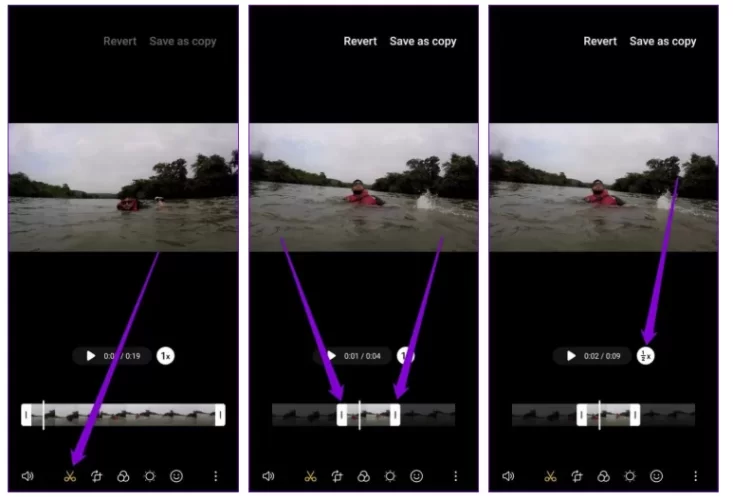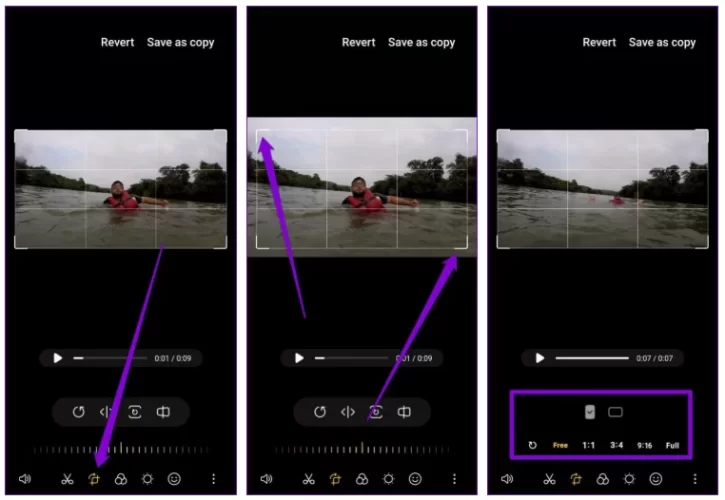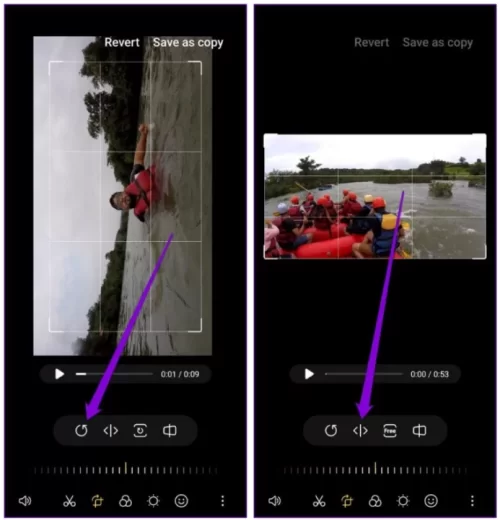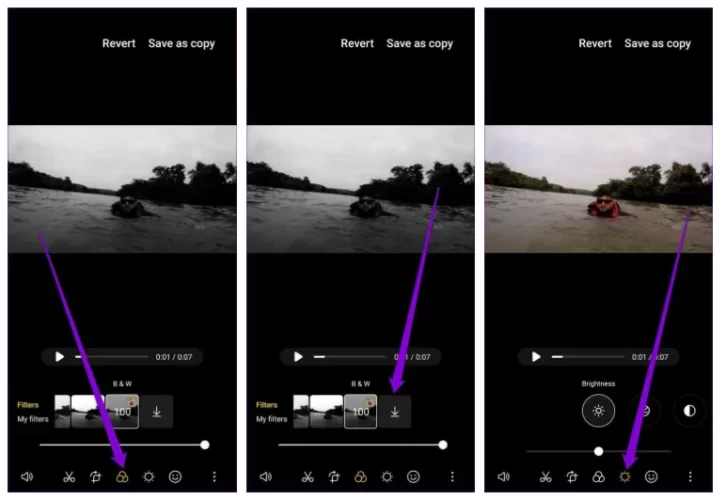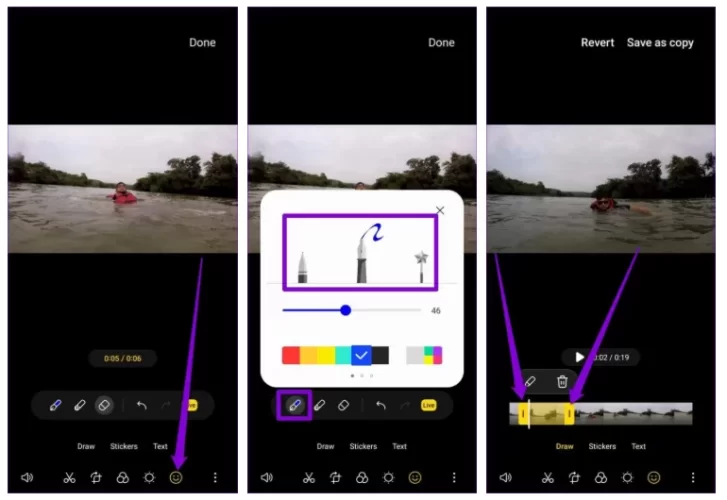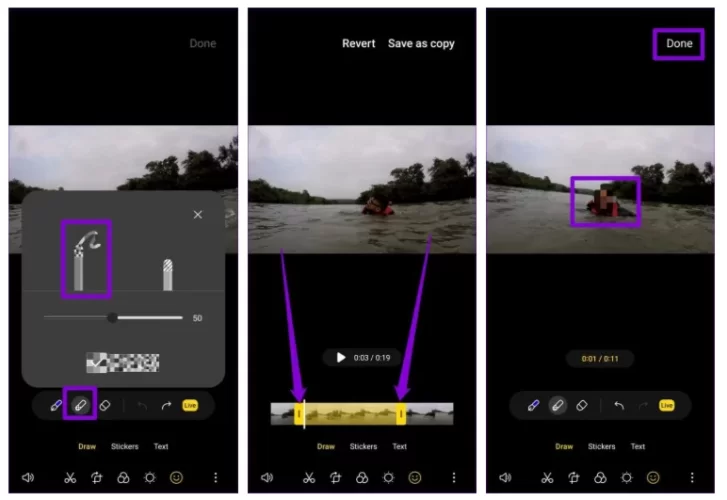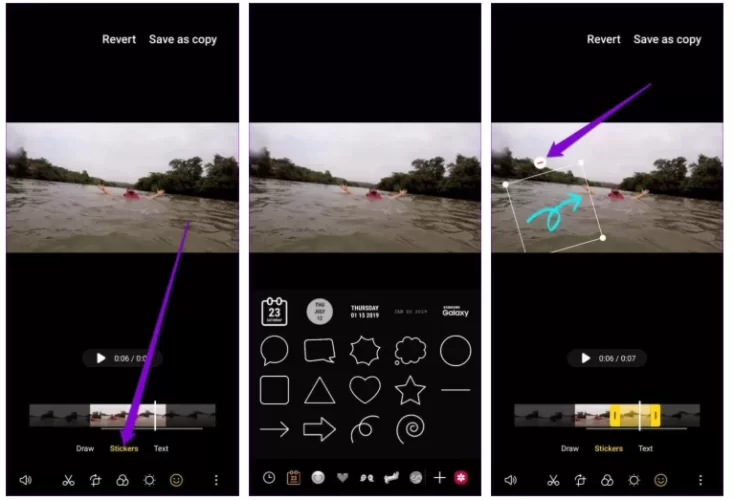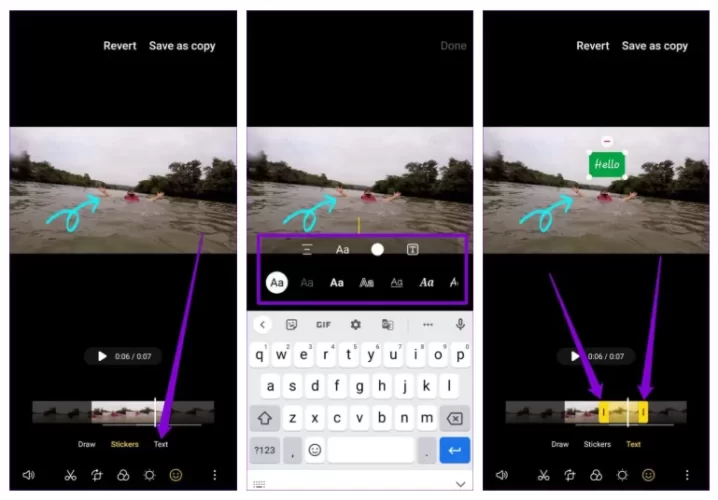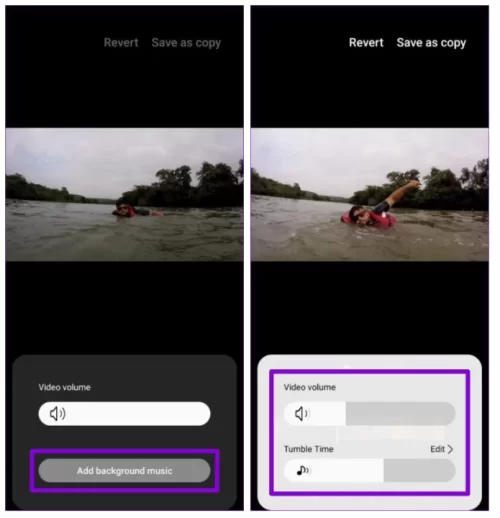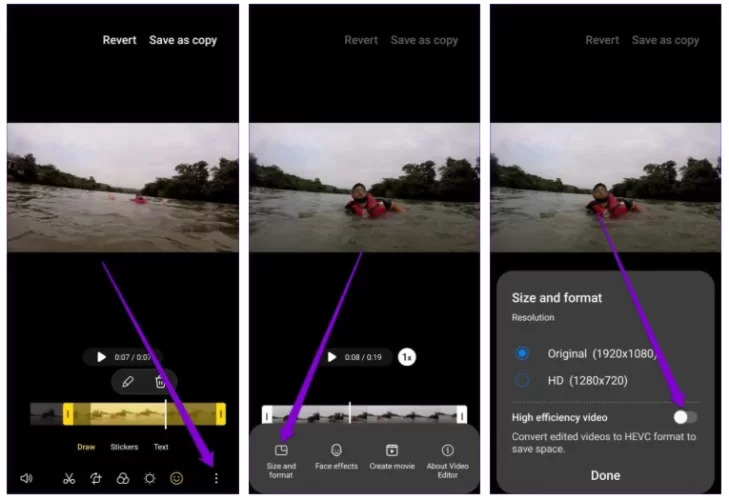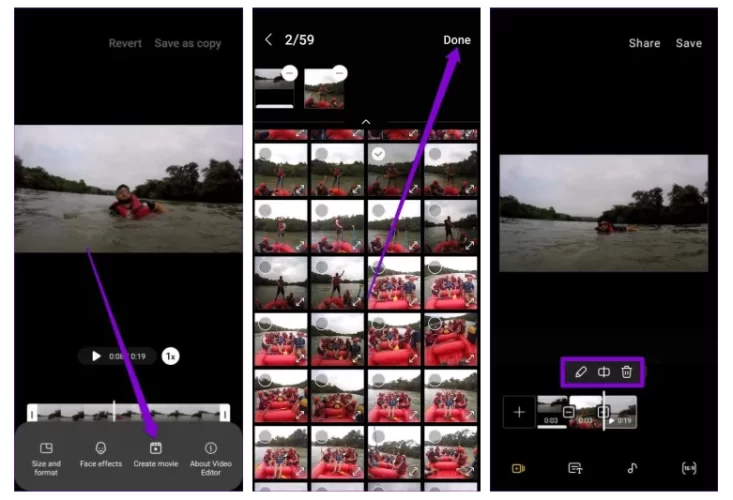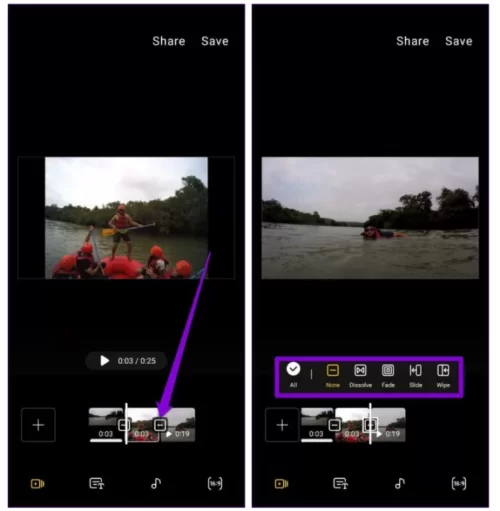Samsung Galeri Uygulamasıyla Videolar Nasıl Düzenlenir?
Samsung Galaxy telefonunuzdaki yerleşik video düzenleyiciye erişmek için Galeri uygulamasını açın ve düzenlemek istediğiniz videoya gidin. Ardından, video düzenleyiciye erişmek için alttaki kalem simgesine dokunun.Videonuzu Kırpın
Videonuzu kırpmak için alttaki makas simgesine dokunun. Ardından, zaman çizelgesindeki çubukları sürükleyerek videonun kullanılacak bir bölümünü seçin. Buradan, isteğe bağlı olarak video oynatma hızını artırabilir veya azaltabilirsiniz.Bir Videoyu Kırpın, Döndürün ve Çevirin
Videonuzu kırpmak, döndürmek veya çevirmek istiyorsanız, Dönüştür bölümüne (kırp/döndür simgesi) dokunun. Kırpmak için kareleri videonun etrafında sürükleyin. Videonuzu istediğiniz gibi kırpabilir veya kareyi belirli bir en boy oranında (dikey veya yatay) sabitleyebilirsiniz.Döndür simgesine dokunarak video karesini 90 derece döndürebilirsiniz. Ayrıca videonuzu yatay olarak da çevirebilirsiniz.
Videoya Filtreler Uygula
Samsung'un video düzenleyicisi, temel düzenleme özelliklerinin yanı sıra videonuza filtreler uygulamanıza da olanak tanır. Bunun için, çeşitli filtreleri keşfetmek üzere düğmedeki filtre simgesine dokunun. Önceden yüklenmiş filtrelerden birini kullanabilir veya Galaxy Store'dan yeni filtreler indirebilirsiniz.İstediğiniz filtreyi seçtikten sonra, altındaki kaydırıcıyı kullanarak filtrenin gücünü belirleyin. Ardından, parlaklık, kontrast, gölge, pozlama ve daha fazlasını değiştirmek için Ton bölümünü ziyaret edin.
Bir Video Üzerine Çizim Yapın
Video düzenleyici, videonuza daha fazla canlılık katmak için çizim yapmanıza da olanak tanır. Dekorasyon bölümüne erişmek için araç çubuğundaki gülen yüz simgesine dokunun. Ardından, çizime başlamak için kalem türleri ve renkleri arasından seçim yapın.Çiziminizi tamamladıktan sonra Bitti'ye dokunun ve çizimin ne kadar süre boyunca görünmesini istediğinizi belirleyin.
Çizim aracı ayrıca videonuzun bir yüzünü veya belirli bir bölümünü bulanıklaştırmanıza da olanak tanır. Bunun için, Bulanıklaştırma kalemini kullanarak bulanıklaştırmak istediğiniz alanın üzerine çizim yapmalısınız. Ardından, Bitti'ye dokunun ve bulanıklaştırma süresini belirlemek için sarı çubukları kullanın.
Videoya Çıkartmalar ve Metin Ekleyin
Çizim aracının yanı sıra, Dekorasyon bölümünde çıkartmalar ve metin aracını da bulacaksınız. Çeşitli şekiller, emojiler, semboller ve daha fazlasını eklemek için Çıkartmalar'a dokunun.Ekledikten sonra, etiketi istediğiniz gibi taşıyabilir, döndürebilir veya yeniden boyutlandırabilirsiniz. Çıkartmayı kaldırmak için üzerindeki eksi simgesine dokunun.
Benzer şekilde, Metin aracını kullanarak videonuza metin yazabilir ve yazı tiplerini, hizalamayı, arka planı ve daha fazlasını değiştirerek biçimlendirebilirsiniz. Metni ekledikten sonra, alttaki çubukları kullanarak süresini tanımlayabilirsiniz.
Videoya Arka Plan Müziği Ekleme
Video düzenleyicide, sol alt köşedeki hoparlör simgesine dokunun ve Arka plan müziği ekle'yi seçin. Tercih ettiğiniz müziği ekledikten sonra, orijinal ses ve eklenen müzik için farklı ses seviyeleri atayabilirsiniz.Videonun Boyutunu ve Biçimini Değiştirin
Video dosyanız paylaşılamayacak kadar büyükse, video düzenleyici boyutunu ve biçimini değiştirmenize olanak tanır. Sağ alt köşedeki üç noktalı menü simgesine dokunun ve Boyut ve biçim'i seçin. Video dosya boyutunu küçültmek için daha düşük bir çözünürlüğe geçin veya Yüksek verimli video seçeneğini etkinleştirin.Videoları Birleştir
Tek tek videoları düzenleyebilir veya birleştirerek film oluşturabilirsiniz. Video düzenleyicide, üç nokta menü simgesine dokunun ve Film oluştur'u seçin. Eklemek istediğiniz videoları seçin ve Bitti'ye dokunun. Ekledikten sonra, zaman çizelgesindeki bir klibe uzun basıp sürükleyerek kliplerinizin sırasını değiştirebilirsiniz. Benzer şekilde, tek tek klipleri düzenlemek veya kaldırmak isterseniz, seçenekleri görüntülemek için klibe dokunun.Kliplerinizi sorunsuz bir şekilde birleştirmek için geçiş efektlerini de kullanabilirsiniz. Bunun için klipler arasındaki kare simgesine dokunun ve açılan menüden tercih ettiğiniz geçiş efektini seçin.
Videonuzu düzenledikten sonra, saklamak için Kaydet'e dokunun. Alternatif olarak, videoyu doğrudan da paylaşabilirsiniz.